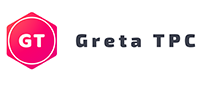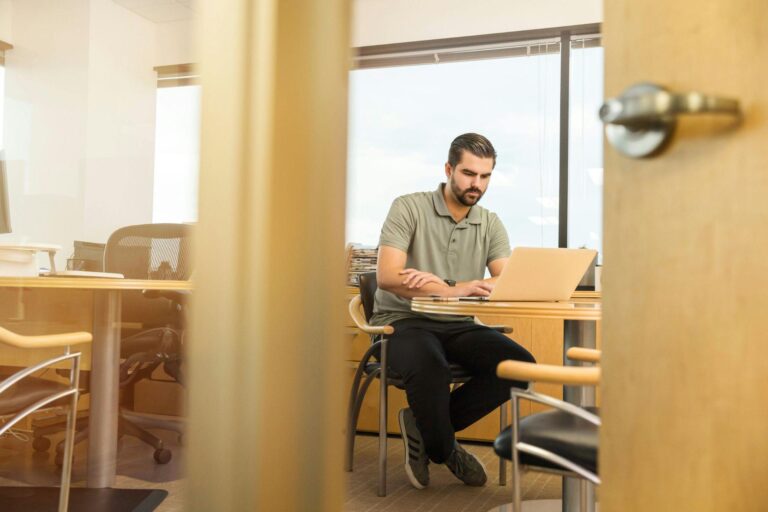Excel est un logiciel de calcul très puissant. Il est utilisé dans plusieurs domaines. En général, la majorité des entreprises ont besoin de dessiner des graphiques afin de suivre leur progression. Surtout dans le commerce, où connaître l’évolution du marché est capital. À ce sujet, voici quelques astuces pour bien maîtriser les fonctions sur Excel.
Les meilleures astuces pour bien maîtriser Excel
Pour la maîtrise du logiciel Excel, il existe des formations en ligne auxquelles vous pouvez accéder. Des tutoriels sont également disponibles sur YouTube. Toutefois pour avoir une maîtrise complète de cet outil de calcul, nous vous conseillons de passer par un organisme de formation certifié en Excel.
Les horaires sont bien connus et une formation Excel avec le CPF s’organise par visioconférence. À la fin, elle est permet d’obtenir une certification en bureautique. Du débutant à l’expert, il est possible de noter différents niveaux de maîtrise avec des fonctions avancées pour les expérimentées. Si vous résidez dans quelque province de France, des centres de formation physiques existent pour vous perfectionner.
Par ailleurs, Excel dispose en son sein d’une commande « Aide » pour les débutants. Vous pouvez y accéder et posez vos préoccupations. Elle se trouve dans la barre d’outils Accès rapide (raccourcis). Cliquez dans la fenêtre « Toutes les commandes », puis choisissez « Aide ». À force de vous y adonner, vous finirez par avoir la main.
Pour aller plus rapidement et avoir une bonne base dans l’apprentissage, il est conseillé de maîtriser les fonctions d’auto-remplissage. Elles sont les plus essentielles et les plus utilisées. Il s’agit de la SOMME, de la fonction ET pour regrouper plusieurs variantes dans une formule et de OU.
Quelques raccourcis clavier dans Excel
Comme c’est le cas avec la majorité des logiciels et applications, certaines touches permettent d’aller plus vite. Sur Excel par exemple, il est possible d’avoir recours à 10 raccourcis principaux. En exemple, Ctrl+S vous permet de sauvegarder un fichier. Ctrl+C quant à lui permet d’en réaliser la copie.
Outre ces deux combinaisons les plus courantes, vous pouvez aussi utiliser :
- Ctrl+F1 pour masquer le ruban balise des fonctionnalités ;
- Ctrl+ : (les deux points) pour l’insertion de l’heure ;
- Ctrl+ Espace pour la sélection d’une colonne activée ;
- Ctrl+ 0 pour masquer une colonne sélectionnée ;
- Ctrl+A pour sélectionner une feuille de calcul ;
- Ctrl+ALT+V pour ne coller que les données (collage spécial) ;
- ATL+= pour insérer de façon automatique une somme ;
- F9 pour recalculer des données ;
- Shift+Espace pour sélectionner une ligne active ;
- F5 pour rattraper une ligne ou un tableau.
À côté de ces raccourcis sur clavier se trouvent les fonctions. Il en existe une panoplie sur Excel. Pour y accéder, c’est la touche Fx qu’il faut appuyer. C’est elle qui active cette fonctionnalité et permet d’insérer la fonction voulue.
Comment se fait l’insertion de graphe ?
Cette opération est simple et pratique. Premièrement, il faut sélectionner une plage pour les données à étudier, y compris les titres et lignes de colonnes. Ensuite, ouvrez l’onglet « Insertion » et choisissez le format graphique qui vous convient le plus. Pour finir, ajustez avec un Tableau Croisé Dynamique puis lancez l’opération.
Vous pouvez personnaliser le graphe avec des couleurs choisies à dessein. Cependant, des couleurs conventionnelles existent et sont plus appropriées dans certains cas.